ماشین های مجازی برای macOS
macOS یک سیستم عامل عالی است که مانند ویندوز رقابتی یا باز کردن لینوکس دارای مزایا و معایب آن است. هر یک از این سیستم عامل ها دشوار است با دیگران اشتباه بگیرند، و هر یک از آنها دارای ویژگی های منحصر به فرد است. اما اگر هنگام کار با یک سیستم کاری انجام دهید، استفاده از قابلیت ها و ابزارهایی که فقط در اردوگاه «دشمن» استفاده می شود ضروری است. راه حل مطلوب در این مورد نصب یک ماشین مجازی است و ما در این مقاله چهار راه حل برای MacOS را مورد بحث قرار خواهیم داد.
Virtualbox
دستگاه مجازی متقابل پلت فرم توسط اوراکل توسعه یافته است. مناسب برای انجام وظایف اساسی (کار با داده ها، اسناد، برنامه های در حال اجرا و بازی هایی که نیازی به منابع ندارند) و به سادگی در مورد یک سیستم عامل غیر از macOS یاد بگیرند. VirtualBox به صورت رایگان توزیع می شود و در محدوده خود شما می توانید نه تنها ویندوز های مختلف، بلکه توزیع های مختلف لینوکس نیز نصب کنید. این دستگاه یک راه حل عالی برای کاربران است که گاهی اوقات نیاز به "تماس" با یک سیستم عامل دیگر دارند. نکته اصلی این است که از او تقاضای زیاد نکنیم.

مزایای استفاده از این ماشین مجازی علاوه بر رایگان بودن آن بسیار کم است - سهولت استفاده و پیکربندی، وجود کلیپ بورد مشترک و توانایی دسترسی به منابع شبکه است. سیستم عامل اصلی و مهمان به صورت موازی اجرا می شود که نیاز به راه اندازی مجدد را برطرف می کند. علاوه بر این، سیستم عامل ویندوز بر روی VirtualBox نصب شده است یا، به عنوان مثال، توابع اوبونتو در MacOS "مادرانه" نصب شده است، که مشکلات سازگاری سیستم های فایل را از بین می برد و به شما امکان دسترسی مشترک به فایل های ذخیره سازی فیزیکی و مجازی را می دهد. نه هر ماشین مجازی می تواند از این طریق بماند.
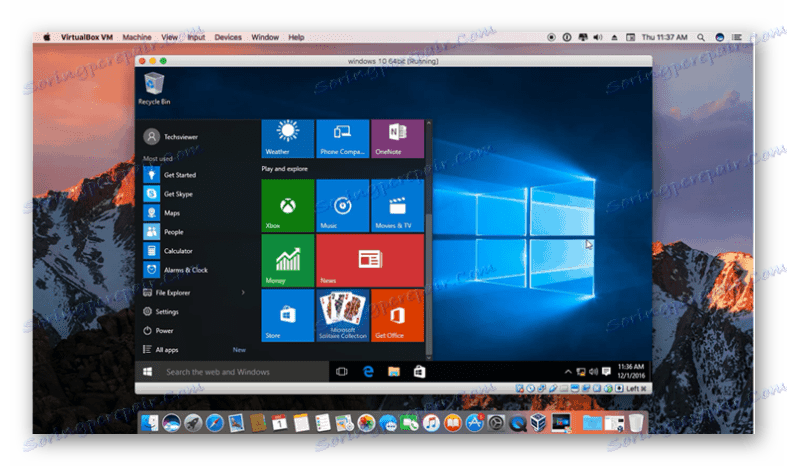
و با این حال، VirtualBox دارای اشکالاتی است و اصلی ترین آن از مزیت اصلی پیروی می کند. با توجه به این واقعیت که سیستم عامل مهمان با رایانه اصلی کار می کند، منابع نامحدود کامپیوتری بین آنها تقسیم می شوند و نه همیشه به طور مساوی. به دلیل کار آهن "در دو جهت"، بسیاری از درخواست (و نه خیلی) برنامه های کاربردی، به نام بازی های مدرن، می تواند به سختی کم و قطع شود. و به اندازه کافی عجیب و غریب، سازنده تر Mac، سریع تر عملکرد هر دو سیستم عامل سقوط خواهد کرد. یکی دیگر، حداقل نگرش منفی به دور از بهترین سازگاری سخت افزاری است. برنامه ها و بازی هایی که نیاز به دسترسی به غده "سیب" را ندارند، ممکن است پایدار، با اختلالات و یا حتی توقف کار کنند.
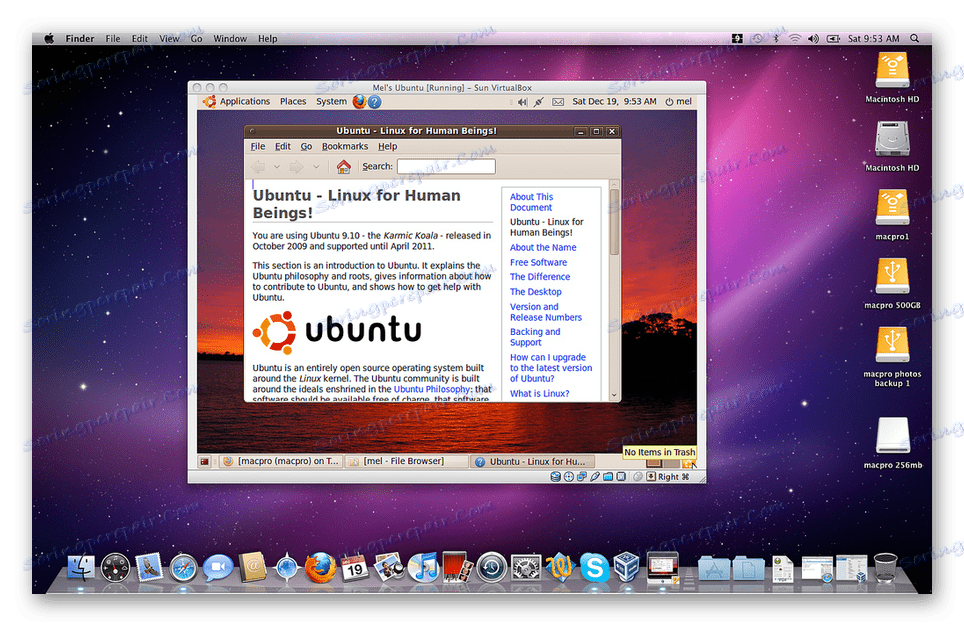
VMware Fusion
نرم افزاری که به شما اجازه می دهد تا نه تنها مجازی سازی سیستم عامل را، بلکه به معنای واقعی کلمه انتقال ویندوز و یا اوبونتو را از یک رایانه به macOS منتقل کنید. برای این اهداف، یک ابزار کاربردی مانند مبادله استاد استفاده می شود. به این ترتیب، VMware Fusion به شما امکان می دهد از برنامه های کاربردی استفاده کنید و بازی های رایانه ای را که قبلا روی "اهدا کننده" ویندوز یا لینوکس نصب شده است، حذف کنید و نیاز به نصب و نصب خسته کننده و پیکربندی های بعدی را حذف کنید. علاوه بر این، سیستم عامل مهمان را از بخش بوت کمپ امکان پذیر می کند، که ما در مورد آن صحبت خواهیم کرد.
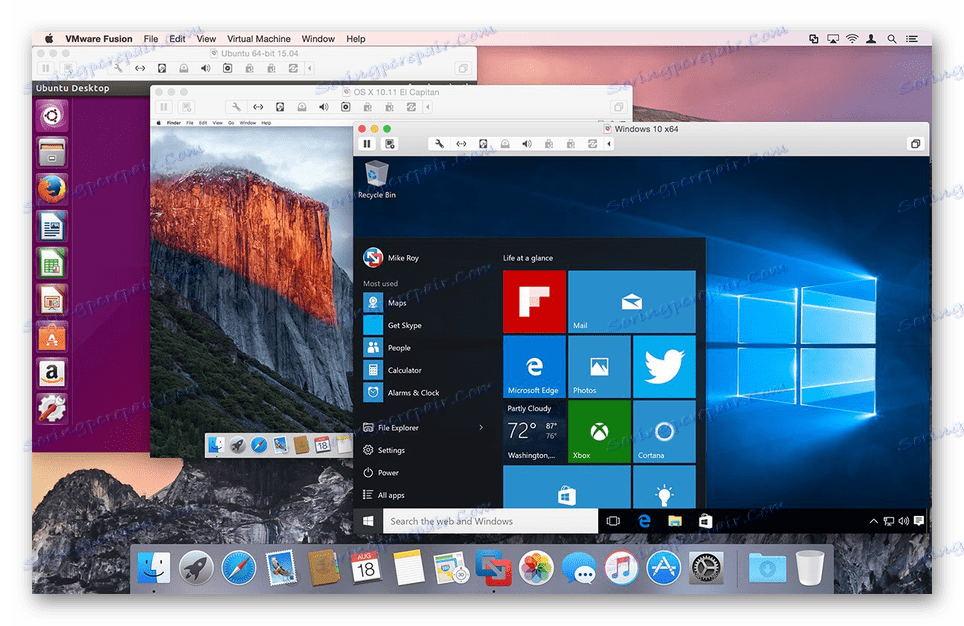
مزیت های کلیدی این ماشین مجازی سازگاری کامل فایل ها و ارائه دسترسی به منابع شبکه می باشد. به عنوان یک کلیپ بورد معمولی به این نکته توجه نکنید، به طوری که شما می توانید فایل ها را بین سیستم عامل اصلی و مهمان (در هر دو جهت) کپی و انتقال دهید. برنامه های منتقل شده از کامپیوتر ویندوز به VMware Fusion با بسیاری از ویژگی های مهم macOS ادغام شده است. به این معناست که به طور مستقیم از سیستم مهمان می توانید به Spotlight، Expose، Mission Control و سایر ابزار سیب دسترسی داشته باشید.
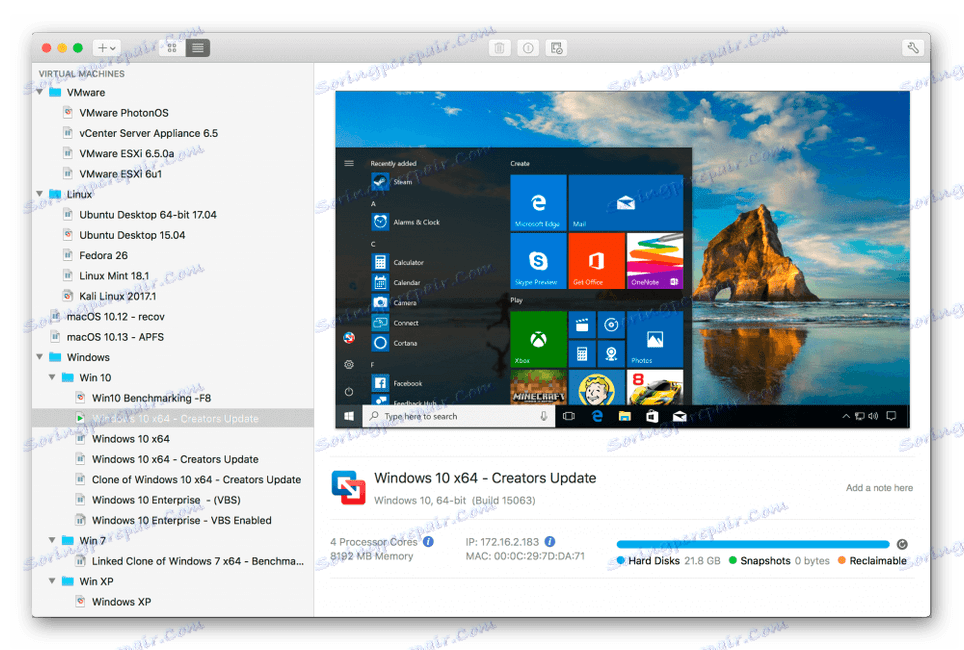
همه چیز خوب است، اما این ماشین مجازی دارای یک نقطه ضعف است که می تواند بسیاری از کاربران را ترساند - این یک هزینه مجاز است. خوشبختانه نسخه آزمایشی رایگان نیز وجود دارد، به همین دلیل شما می توانید تمام قابلیت های سیستم مجازی سازی را ارزیابی کنید.
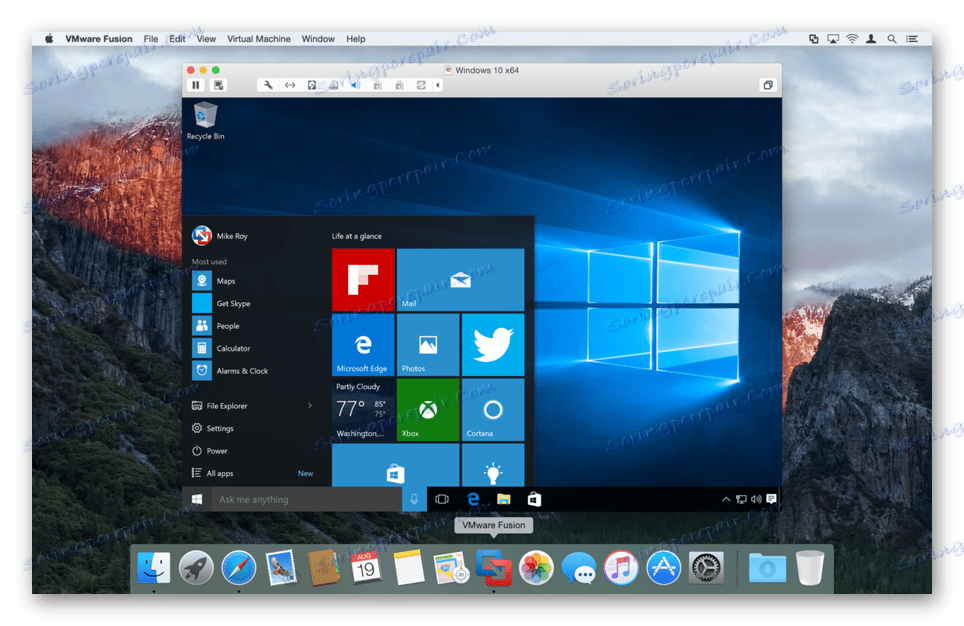
دانلود VMware Fusion برای macOS
رومیزی Parallels
اگر VirtualBox در ابتدای مقاله ذکر شده است به طور معمول محبوب ترین ماشین مجازی است، این یکی بیشتر در تقاضا در میان کاربران macOS است. توسعه دهندگان Parallels Desktop ارتباط نزدیکی با جامعه کاربر دارند، به همین دلیل آنها به طور مرتب محصول خود را به روز می کنند، تمام انواع اشکالات و اشکالات را برطرف می کنند و ویژگی های جدید و جدیدتر مورد انتظار را اضافه می کنند. این ماشین مجازی با تمام نسخه های ویندوز سازگار است و اجازه می دهد تا توزیع اوبونتو را اجرا کنید. قابل توجه است که سیستم عامل مایکروسافت را می توان به طور مستقیم از رابط برنامه دانلود کرد و نصب آن بیش از 20 دقیقه طول نمی کشد.

در Parallels Desktop یک حالت "تصویر در تصویر" مفید است، به همین دلیل هر یک از ماشین های مجازی (بله، بیش از یک) می تواند در یک پنجره جداگانه نمایش داده شود و بین آنها تغییر یابد. این سیستم مجازی نیز توسط صاحبان مدرن MacBook Pro قدردانی می شود، زیرا پشتیبانی از Touch Bar، یک صفحه لمسی است که کلید های عملکرد را جایگزین می کند. شما می توانید با اعطای تابع یا عمل دلخواه به هر دکمه، به راحتی آن را سفارشی کنید. علاوه بر این، برای تنبل و کسانی که به سادگی نمیخواهند به تنظیمات نفوذ کنند، یک مجموعه بزرگ از قالب وجود دارد، همچنین یک فرصت مفید برای ذخیره پروفایل های خود را برای نوار لمسی در محیط ویندوز وجود دارد.
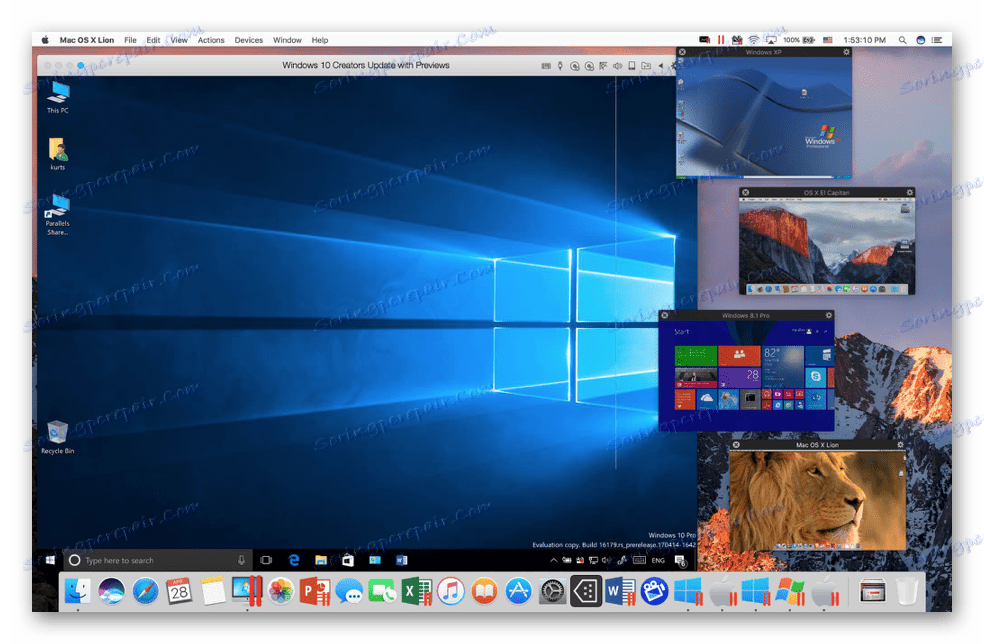
یکی دیگر از مزیت های مهم این ماشین مجازی، وجود یک حالت ترکیبی است. این ویژگی مفید به شما اجازه می دهد تا به صورت موازی از MacOS و ویندوز استفاده کنید و به رابط کاربری هر یک از آنها در صورت نیاز مراجعه کنید. پس از فعال سازی این حالت، هر دو سیستم بر روی صفحه نمایش داده می شود و برنامه های داخلی بدون در نظر گرفتن نوع و عضویت آنها اجرا می شود. مانند VMware Fusion، Parallels Desktop اجازه می دهد تا شما را به اجرای ویندوز، نصب شده از طریق دستیار بوت کمپ. همانند قبلی virtualka، این یکی به صورت پرداختی توزیع می شود، با این حال هزینه آن کمی ارزان تر است.
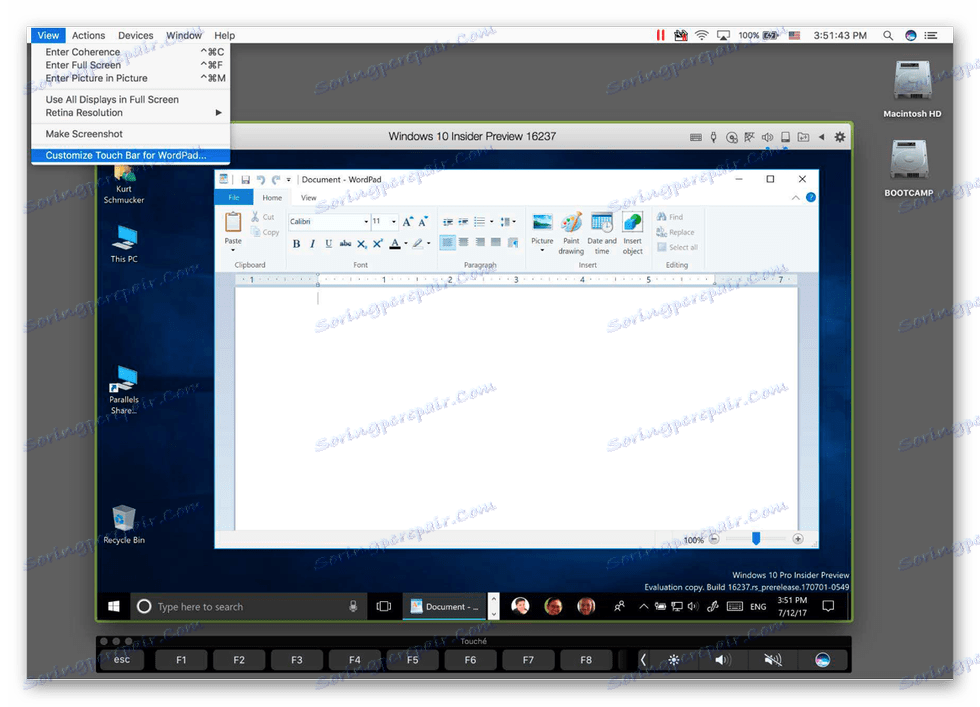
دانلود Parallels Desktop برای macOS
اردوگاه بوت
با وجود این واقعیت که توسعه دهندگان اپل در حال تلاش برای حفاظت و محافظت از کاربران خود از دنیای بیرون از همه طرف هستند، به طور کامل آنها را در اکوسیستم بسته خود قرار داده اند، حتی تقاضای قابل توجهی برای ویندوز و نیاز به آن را "در دست" تشخیص می دهد. بوت کمپ دستیار به تمام نسخه های فعلی macOS ادغام شده است یک اثبات مستقیم از این است. این یک نوع از آنالوگ ماشین مجازی است که به شما اجازه نصب یک ویندوز کامل در یک Mac را می دهد و از تمام ویژگی ها، عملکرد ها و ابزار آن بهره مند است.
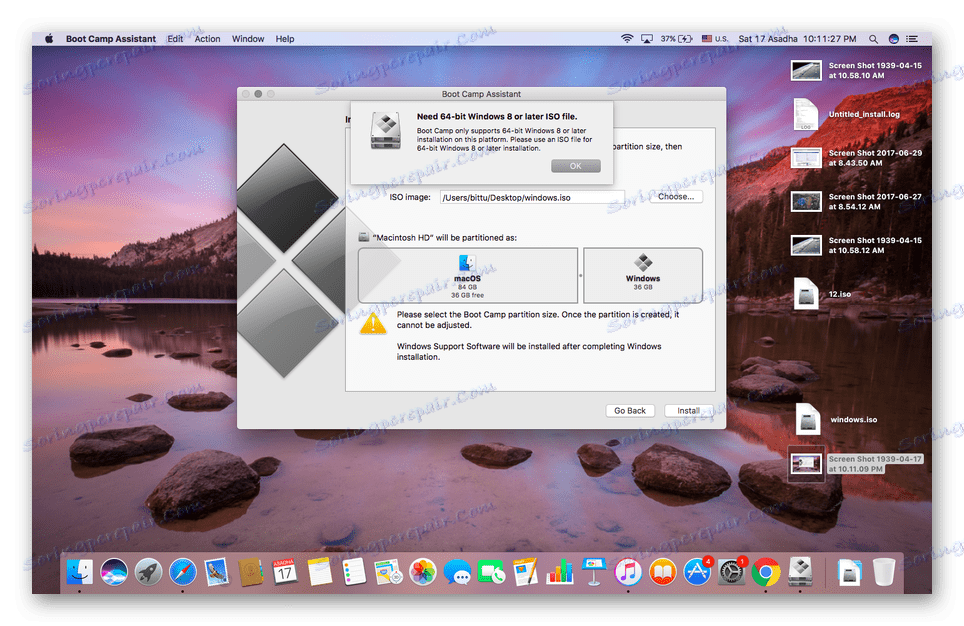
یک سیستم "رقابتی" بر روی یک پارتیشن دیسک جداگانه نصب می شود (50 گیگابایت فضای آزاد مورد نیاز است)، و هر دو مزایا و معایب از این می شود. از یک طرف، خوب است که ویندوز به طور مستقل با استفاده از مقدار منابع مورد نیاز، از سوی دیگر، برای راه اندازی آن، و همچنین بازگشت به macOS، کارایی لازم را برای بارگذاری مجدد سیستم در هر زمان داشته باشد. ماشین های مجازی در این مقاله در این رابطه راحت تر و عملی تر هستند. در میان نقصانهای مهم فایروالهای مارکدار اپل کمبود کامل ادغام با MacOS است. البته ویندوز از سیستم فایل "سیب" پشتیبانی نمی کند و بنابراین، در محیط آن، دسترسی به فایل های ذخیره شده در مک امکان پذیر نیست.
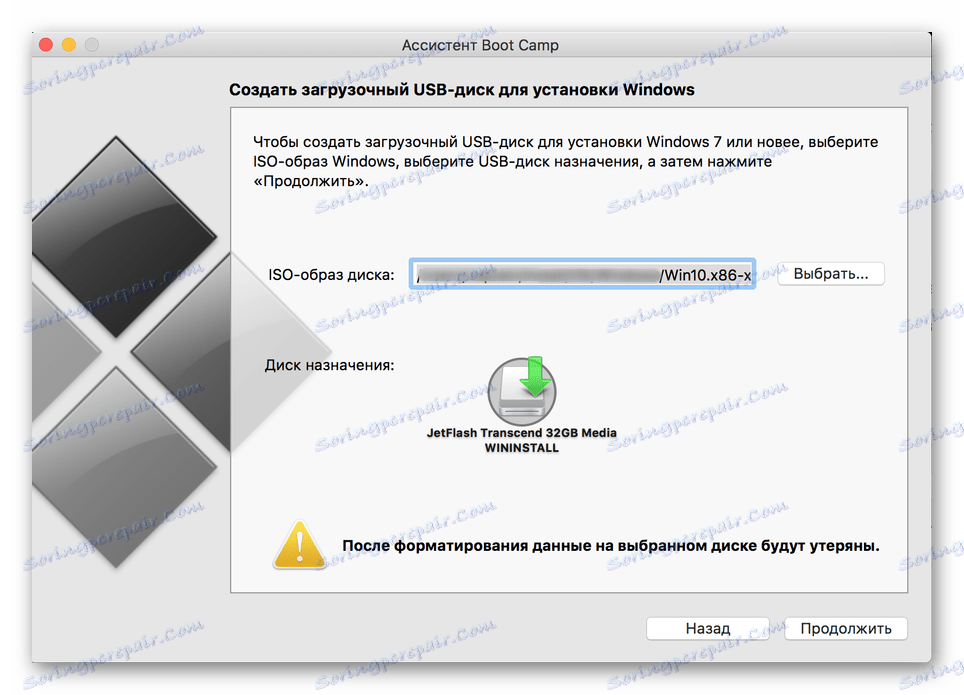
با این حال، استفاده از ویندوز از طریق بوت کمپ مزایای غیر قابل انکار است. از جمله آن ها، عملکرد بالا، از آنجا که تمام منابع موجود صرف خدمات تنها یک سیستم عامل، و همچنین سازگاری کامل، به دلیل این ویندوز کامل است، آن را به سادگی در یک محیط خارجی، با سخت افزار های مختلف اجرا می شود. به هر حال، Boot Camp اجازه نصب و توزیع لینوکس را میدهد. مزایای این دستیار باید به عنوان واقعیت آن باشد که کاملا رایگان است و همچنین در سیستم عامل ساخته شده است. به نظر می رسد انتخاب بیش از آشکار است.
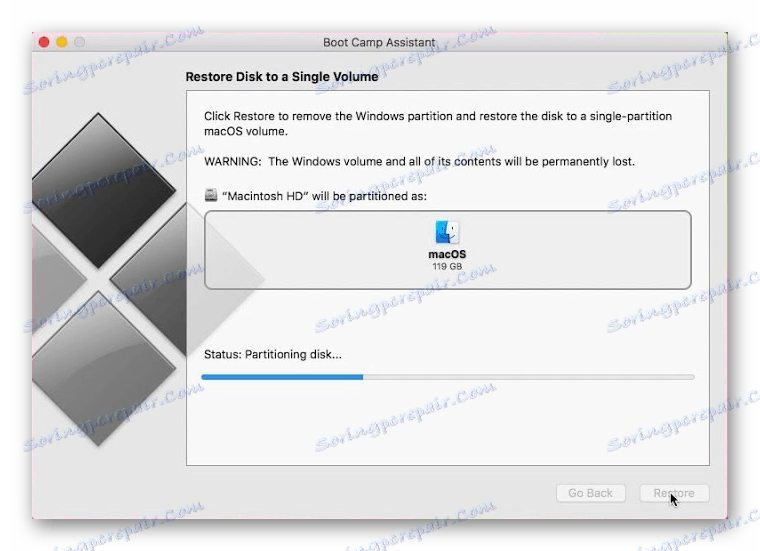
نتیجه گیری
در این مقاله ما خلاصه ای از محبوب ترین ماشین های مجازی برای macOS را مرور کردیم. کدام یک را انتخاب کنید، هر کاربر باید برای خود تصمیم بگیرد، ما به سادگی رهنمودها را در قالب مزایا و معایب، ویژگی های منحصر به فرد و مدل های توزیع ارائه می دهیم. امیدواریم این مطلب برای شما مفید باشد.
